如何修复“抱歉,不允许使用剪贴板进行操作”错误
一分耕耘,一分收获!既然打开了这篇文章《如何修复“抱歉,不允许使用剪贴板进行操作”错误》,就坚持看下去吧!文中内容包含等等知识点...希望你能在阅读本文后,能真真实实学到知识或者帮你解决心中的疑惑,也欢迎大佬或者新人朋友们多留言评论,多给建议!谢谢!
如果此错误没有消失,本文将向您展示如何纠正它。我们已经包含了几个修复程序以及一些防止此错误发生的方法。
“抱歉,不允许对剪贴板进行操作”错误是什么意思?
此错误意味着,无论出于何种原因,您的复制/粘贴功能当前无法正常工作。对于那些不知道的人,复制/粘贴功能的工作原理是将您复制的任何内容临时存储在 Mac 的“剪贴板”中。它会一直保留在剪贴板中,直到您关闭 Mac 或复制其他内容。
由于此过程的工作方式与 Mac 上的任何其他应用程序或服务类似,因此它可能会以尽可能多的方式失败。恶意软件可能会干扰您的剪贴板。这在 Mac 上不太可能,但并非不可能。
也可能是管理剪贴板的进程崩溃或陷入错误循环。Mac 上的另一个进程也可能出现故障,导致剪贴板无法访问。或者您可能已经用尽了 Mac 的存储空间,从而无法从剪贴板读取或写入。但是,如果是这种情况,那么您手上的问题就更大了!
4 修复“抱歉,不允许使用剪贴板进行操作”
由于此错误背后的大多数原因都与 Mac 进程卡住有关,因此这些修复中的大多数将围绕重新启动和清除这些进程。如果这些解决方案都不起作用,那么您可能需要联系 Apple 支持或第三方维修服务来解决问题。
旁注:不幸的是,此时您保存在剪贴板中的任何内容很可能已经消失了。不要期望在此过程中恢复您存储在剪贴板中的数据。
1. 使用活动监视器重新启动粘贴板服务器
我们要尝试的第一件事是重新启动您的粘贴板服务器。粘贴板服务器是管理剪贴板存储和粘贴内容的进程。您可以将其视为您存储在剪贴板中的任何内容的入口。
重新启动粘贴板服务器的一种方法是通过活动监视器。要打开活动监视器,请按键盘上的命令+空格,然后键入“活动监视器”并按回车键。
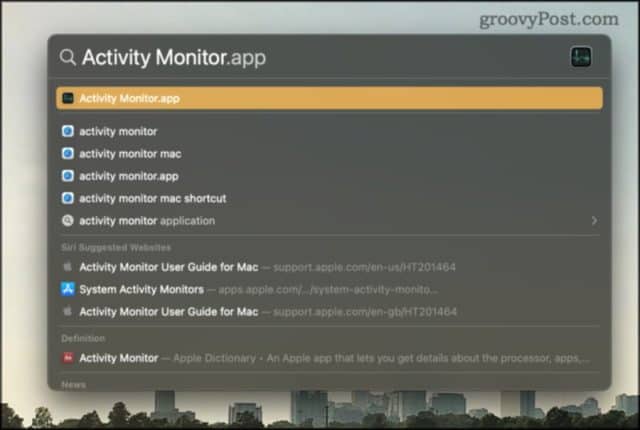
活动监视器窗口应打开。Activity Monitor 是一款默认的 Mac 应用程序,可让您概览当前在 Mac 上运行的每个应用程序、进程和服务。
在活动监视器的搜索栏中,键入“pboard”。您应该会看到在您的 Mac 上登录的每个用户的 pboard 进程。
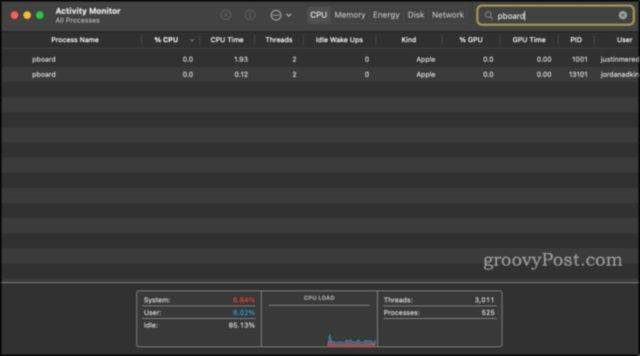
双击要重新启动的板进程,然后单击退出。
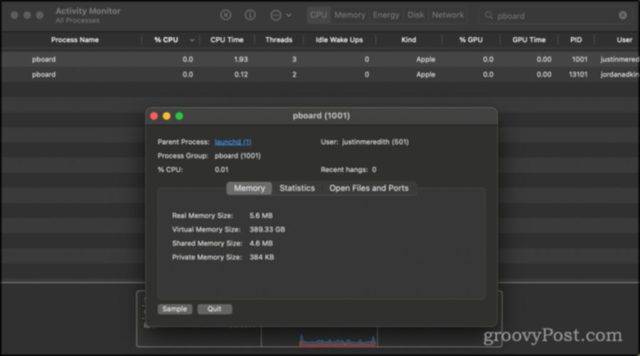
您将看到一个弹出框,询问您是否确定要退出此过程。每当您尝试退出某事时,Activity Monitor 都会询问这个问题——它并不特定于 pboard。单击退出或强制退出。
由于 pboard 不是您可以真正阻止在 Mac 上运行的东西,因此它将退出然后立即重新启动。您现在可以尝试再次使用复制/粘贴,看看这是否解决了您的问题!
2. 使用终端重新启动粘贴板服务器
第二个修复与最后一个基本相同。不同之处在于我们将使用终端而不是活动监视器来重新启动板。
- 按command +空格键,输入“终端”,然后按回车
- 输入
killall pboard终端并按回车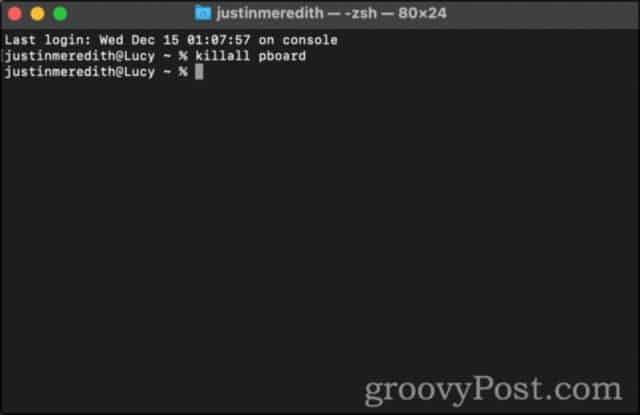
- 或者,您可以键入
sudo killall pboard. 这会以管理员权限运行命令,并要求您输入 Mac 密码。该命令将执行相同的操作,但不会受到任何权限的阻碍。您可以将其视为“退出”和“强制退出”之间的区别。
3. 重启并更新你的 Mac
修复“抱歉,不允许使用剪贴板进行操作”错误的另一种简单方法是重新启动并更新您的 Mac。这将在此过程中清除您的粘贴板和剪贴板,这可能会解决您的问题。
重新启动 Mac 后,再次尝试使用复制/粘贴功能。
4.重启你的WindowServer
最后,您可以尝试通过重新启动 WindowServer 来修复此错误。WindowServer 是管理屏幕窗口的后台进程。本质上,您在 Mac 上查看的任何内容都会由 WindowServer 显示给您。
因此,WindowServer 的任何错误或挂起都可能导致无数问题,其中之一是您的剪贴板失败。
注意:退出 WindowServer 也会退出所有应用程序并打开窗口。它也会将您从 Mac 中注销。当您重新登录时,您之前打开的所有应用程序和窗口都将重新启动。但是,任何未保存的数据都将消失。以与重新启动 Mac 相同的方式处理此问题。
- 按键盘上的命令+空格,然后键入“活动监视器”并按回车键
- 在活动监视器的搜索栏中,键入“WindowServer”
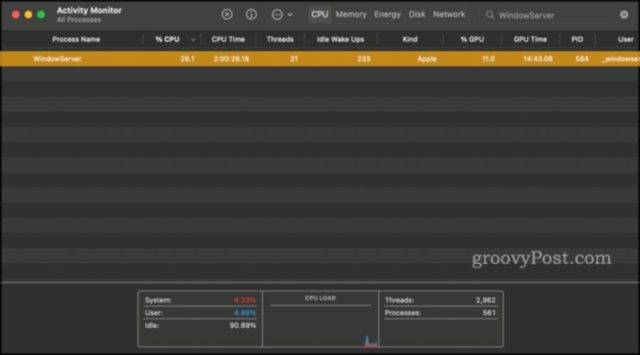
- 双击 WindowServer 进程并单击退出
如果您仍然收到“抱歉,不允许使用剪贴板进行操作”错误,那么可能是时候联系Apple 支持了。
如何防止将来出现此错误
确保您复制的材料首先保存在某个地方
防止剪贴板崩溃删除数据的第一种方法是首先将数据保护到其他地方。如果您要从一个应用程序复制到另一个应用程序,请在将数据粘贴并保存到其他地方之前不要关闭或删除任何内容。
使用 Time Machine 备份 Mac是另一种防止数据丢失的关键方法。但是,无论您如何保护数据,关键是不要将剪贴板视为一种可靠的存储方式。不是!
使用第三方剪贴板管理器,如键盘大师
防止数据丢失的第二种方法是使用第三方剪贴板管理器进行保存。这些应用程序可以充当附加剪贴板或内置剪贴板功能。例如, Keyboard Maestro允许您创建任意数量的剪贴板并查看这些剪贴板的历史记录。
这些剪贴板管理器的目的是让您能够一次复制和粘贴多个项目。您可以在一个段落中复制一个段落,在另一个中复制图像,在第三个中复制您的电子邮件。然后,您可以使用不同的命令以您喜欢的任何顺序粘贴所有这些内容。
虽然第三方剪贴板管理器不一定更容易崩溃,但它可以充当数据的软备份。您可以使用命令command + C和command + 1将相同的内容复制到 Mac 的剪贴板和第三方剪贴板。这样,如果您的 Mac 剪贴板崩溃,您仍然可以访问另一个剪贴板中的数据。
修复“抱歉,不允许使用剪贴板进行操作”错误并让您的 Mac 更加舒适
这些是您可以修复“抱歉,不允许使用剪贴板进行操作”错误并防止它消耗您的数据的关键方法。这是可以让您轻松使用终端和活动监视器等应用程序的修复程序之一。这些是 Mac 上的重要应用程序,可以解决多个问题。
以上就是本文的全部内容了,是否有顺利帮助你解决问题?若是能给你带来学习上的帮助,请大家多多支持golang学习网!更多关于文章的相关知识,也可关注golang学习网公众号。
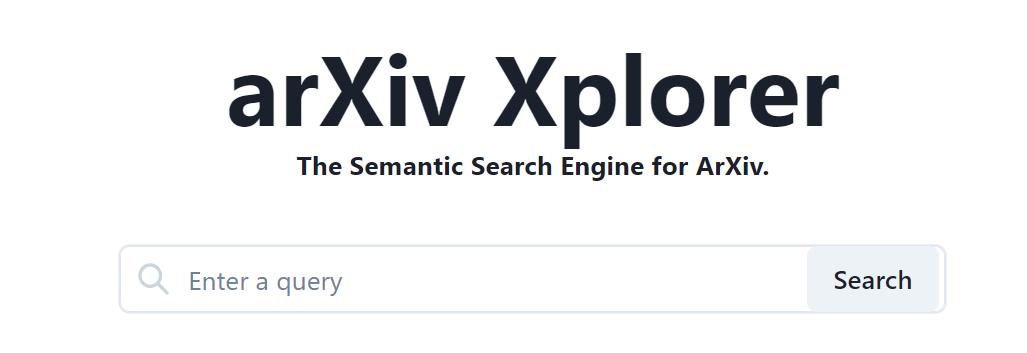 搜索arXiv最相关论文一键直达,多亏了ChatGPT,几天就完成
搜索arXiv最相关论文一键直达,多亏了ChatGPT,几天就完成
- 上一篇
- 搜索arXiv最相关论文一键直达,多亏了ChatGPT,几天就完成
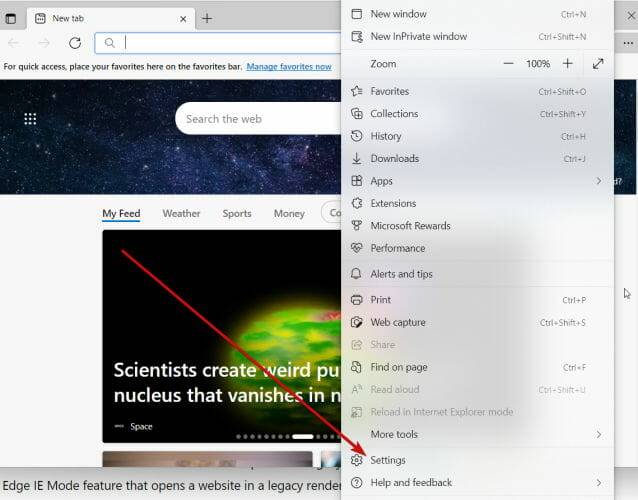
- 下一篇
- Internet Explorer 打开 Edge:如何停止 MS Edge 重定向
-

- 文章 · 软件教程 | 7小时前 | 故障排查 注册表 声卡驱动 电脑没声音 Windows音频服务
- 电脑无声音红叉,音频驱动修复教程
- 355浏览 收藏
-

- 文章 · 软件教程 | 7小时前 |
- 美图秀秀贴纸调整技巧详解
- 270浏览 收藏
-

- 文章 · 软件教程 | 7小时前 |
- 抖音小程序如何投PC推广?收益怎么查看
- 439浏览 收藏
-

- 文章 · 软件教程 | 7小时前 |
- QQ邮箱设置个性签名方法详解
- 354浏览 收藏
-

- 文章 · 软件教程 | 7小时前 | 备份 照片 清理 iCloud云盘 iCloud储存空间
- iCloud空间满怎么清理?实用方法推荐
- 378浏览 收藏
-

- 文章 · 软件教程 | 8小时前 |
- Windows10耳机无声音怎么解决
- 304浏览 收藏
-

- 前端进阶之JavaScript设计模式
- 设计模式是开发人员在软件开发过程中面临一般问题时的解决方案,代表了最佳的实践。本课程的主打内容包括JS常见设计模式以及具体应用场景,打造一站式知识长龙服务,适合有JS基础的同学学习。
- 543次学习
-

- GO语言核心编程课程
- 本课程采用真实案例,全面具体可落地,从理论到实践,一步一步将GO核心编程技术、编程思想、底层实现融会贯通,使学习者贴近时代脉搏,做IT互联网时代的弄潮儿。
- 516次学习
-

- 简单聊聊mysql8与网络通信
- 如有问题加微信:Le-studyg;在课程中,我们将首先介绍MySQL8的新特性,包括性能优化、安全增强、新数据类型等,帮助学生快速熟悉MySQL8的最新功能。接着,我们将深入解析MySQL的网络通信机制,包括协议、连接管理、数据传输等,让
- 500次学习
-

- JavaScript正则表达式基础与实战
- 在任何一门编程语言中,正则表达式,都是一项重要的知识,它提供了高效的字符串匹配与捕获机制,可以极大的简化程序设计。
- 487次学习
-

- 从零制作响应式网站—Grid布局
- 本系列教程将展示从零制作一个假想的网络科技公司官网,分为导航,轮播,关于我们,成功案例,服务流程,团队介绍,数据部分,公司动态,底部信息等内容区块。网站整体采用CSSGrid布局,支持响应式,有流畅过渡和展现动画。
- 485次学习
-

- ChatExcel酷表
- ChatExcel酷表是由北京大学团队打造的Excel聊天机器人,用自然语言操控表格,简化数据处理,告别繁琐操作,提升工作效率!适用于学生、上班族及政府人员。
- 3212次使用
-

- Any绘本
- 探索Any绘本(anypicturebook.com/zh),一款开源免费的AI绘本创作工具,基于Google Gemini与Flux AI模型,让您轻松创作个性化绘本。适用于家庭、教育、创作等多种场景,零门槛,高自由度,技术透明,本地可控。
- 3425次使用
-

- 可赞AI
- 可赞AI,AI驱动的办公可视化智能工具,助您轻松实现文本与可视化元素高效转化。无论是智能文档生成、多格式文本解析,还是一键生成专业图表、脑图、知识卡片,可赞AI都能让信息处理更清晰高效。覆盖数据汇报、会议纪要、内容营销等全场景,大幅提升办公效率,降低专业门槛,是您提升工作效率的得力助手。
- 3455次使用
-

- 星月写作
- 星月写作是国内首款聚焦中文网络小说创作的AI辅助工具,解决网文作者从构思到变现的全流程痛点。AI扫榜、专属模板、全链路适配,助力新人快速上手,资深作者效率倍增。
- 4564次使用
-

- MagicLight
- MagicLight.ai是全球首款叙事驱动型AI动画视频创作平台,专注于解决从故事想法到完整动画的全流程痛点。它通过自研AI模型,保障角色、风格、场景高度一致性,让零动画经验者也能高效产出专业级叙事内容。广泛适用于独立创作者、动画工作室、教育机构及企业营销,助您轻松实现创意落地与商业化。
- 3832次使用
-
- pe系统下载好如何重装的具体教程
- 2023-05-01 501浏览
-
- qq游戏大厅怎么开启蓝钻提醒功能-qq游戏大厅开启蓝钻提醒功能教程
- 2023-04-29 501浏览
-
- 吉吉影音怎样播放网络视频 吉吉影音播放网络视频的操作步骤
- 2023-04-09 501浏览
-
- 腾讯会议怎么使用电脑音频 腾讯会议播放电脑音频的方法
- 2023-04-04 501浏览
-
- PPT制作图片滚动效果的简单方法
- 2023-04-26 501浏览









